Se você caiu nessa página provavelmente você quer saber como instalar Mods no seu Minecraft? Para sua sorte, você está no lugar certo!
Antes, vale informar que a maioria dos Mods disponíveis na internet estão disponíveis para a versão Java Edition do Minecraft. Se você está tentando instalar um Mod em outras plataformas que não seja a Java ou não sabe qual a diferença entre as versões do Minecraft, indico que antes leia o nosso post que explica as diferentes versões do Minecraft.
Quais as diferenças entre as versões do Minecraft: Minecraft PE, Minecraft Bedrock e Minecraft Java?
Mods para a versão Bedrock do Minecraft são chamados de add-ons e eles não são gratuitos. Você pode instalar esses add-ons diretamente pela loja Minecraft Markeplace dentro do jogo. Não existem tantos “Mods” disponíveis para a versão Bedrock como existem na versão Java, mas você pode encontrar pacotes de skins, texturas, mapas e meshups na loja.
Não sabe o que é cada coisa? Vamos lá para uma breve explicação:
- Skins alteram a aparência do seu jogador. Você troca a sua skin e seu bonequinho dentro do jogo muda completamente.
- Texturas mudam a aparência do seu mundo no Minecraft, como por exemplo dos blocos, dos ítens e dos mobs.
- Mapas adicionam novos mundos dentro do seu Minecraft e podem até mesmo mudar a sua forma de jogar, assim como os Mods fazem.
- Mashups são pacotes de skins, texturas e mapas, tudo em um pacote só.
O processo para comprar esses add-on no Minecraft Bedrock é bem mais simples do que o de instalar um Mod na versão Java Edition, uma vez que a loja está disponível dentro do próprio jogo. Vale lembrar que existem itens gratuitos dentro da loja Minecraft Marketplace, mas a maioria é paga, e você pode adquirir comprando moedas com dinheiro real.
Como instalar add-ons na versão Minecraft Bedrock Edition:
- Abra o seu Minecraft Bedrock Edition no seu Windows, Xbox One, Playstation, iOS, Android, etc.)
- Clique na Loja
- Localize a skin, textura, mapa ou meshup que você deseja comprar
- Clique em Desbloquear
- O item será instalado automaticamente no se Minecraft.
Para localizar o item comprado, basta ir até XXXX para modificar a sua skin (caso tenha comprado uma skin) ou crie um novo mapa. Você encontrará opção de criar o mapa com o add-on adquirido.
Informação importante
É importante deixar claro que tanto o Minecraft Forge quanto os Mods são programas terceiros, desenvolvidos pela comunidade do Minecraft ao redor do mundo. Estes programas e modificações do jogo NÃO SÃO desenvolvidos pela Microsoft nem pela Mojang. Por este motivo, esteja ciente dos riscos ao modificar o seu jogo.
Sempre faça o download dos seus Mods em sites confiáveis. Algumas boas fontes são, por exemplo, o The Minecraft Fórum, que é onde os criadores de Mods disponibilizam seus Mods, ou os sites Planet Minecraft e Course Forge.
Enquanto a maioria dos Mods são seguros, sempre haverão riscos ao fazer download e instalar arquivos e programas baixados da internet.
Este é um tutorial amigável e foi feito com carinho para os nossos amigos. Como já informamos, esses programas são desenvolvidos por terceiros e não podemos nos responsabilizar por eventuais erros no seu jogo e no seu computador. Use sempre com cautela e atenção.











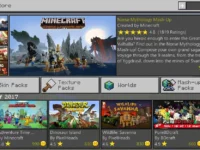

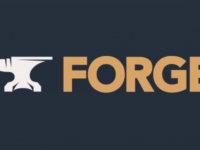


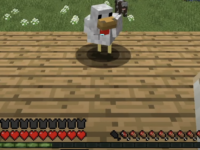

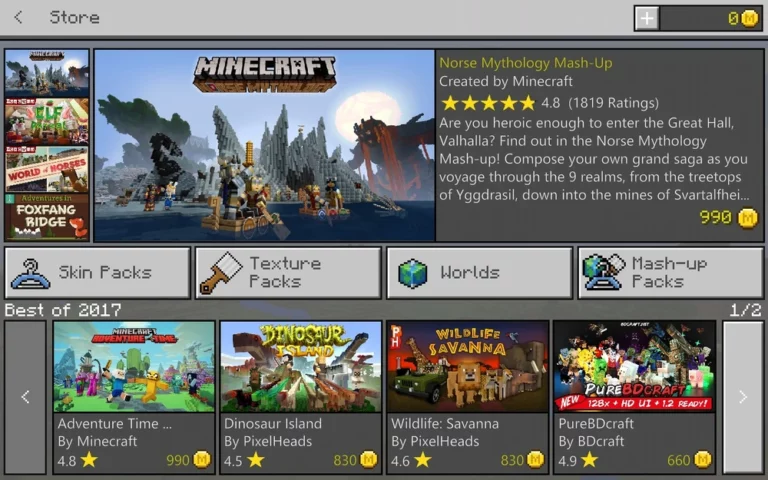
0 Comments